この手順では、アプリケーションの最初のコンポーネントが含まれる既存のプロジェクトをインポートします。
この手順のタスクは次のとおりです。
Workshop を起動してチュートリアル ワークスペースを作成するには
Workshop for WebLogic をまだ起動していない場合は、以下の手順で起動します。
... Microsoft Windows の場合
Windows オペレーティング システムの場合、次の手順に従います。
ワークスペースの名前の入力を求められたら、[参照] ボタンをクリックして、このチュートリアル用の新しい (空の) ワークスペースを作成します。
Linux オペレーティング システムの場合、次の手順に従います。
ワークスペースの名前の入力を求められたら、[参照] ボタンをクリックして、このチュートリアル用の新しい (空の) ワークスペースを作成します。
チュートリアル プロジェクトをワークスペースにインポートするには
Workshop for WebLogic では、ワークスペース内のプロジェクト構造を内部的に記録しています。フォルダをワークスペース ディレクトリにコピーしただけでは、Workshop for WebLogic にプロジェクトとして表示されません。チュートリアル プロジェクトは .ZIP アーカイブ ファイルに格納されています。ファイルを解凍する必要はなく、Workshop for WebLogic は .ZIP ファイルを直接インポートします。
プロジェクトとそのファイルをインポートするには、次の手順に従います。
[ファイル|インポート] をクリックします。
ダイアログから [既存プロジェクトをワークスペースへ] を選択します。[次へ] をクリックします。
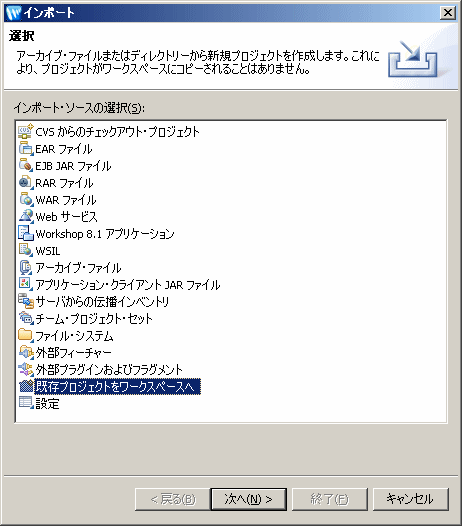
[アーカイブ・ファイルの選択] ラジオ ボタンをクリックします。
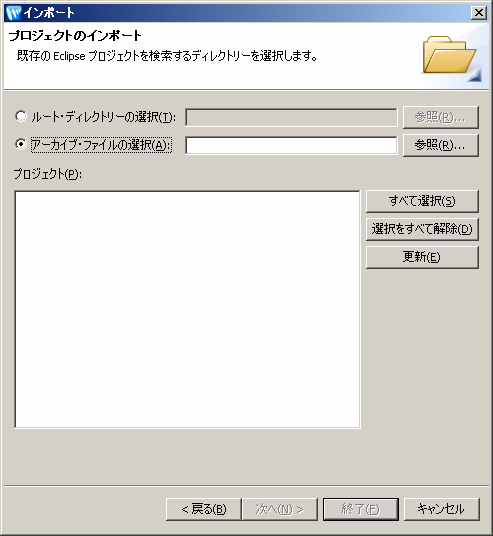
[参照] をクリックします。
ZIP ファイルとしてパッケージされたチュートリアル サンプル ファイルの場所に移動します。場所は次のとおりです。
BEA_HOME/workshop92/workshop4WP/eclipse/plugins/com.bea.wlw.samples_9.2.1/tutorials/resources/AdvancedWSTutorial/AdvancedWSTutorial.zip
[開く] をクリックします。

[終了] をクリックして続行します。複数のプロジェクトとその内容をインポートする必要があるため、インポート プロセスにはしばらく時間がかかります。
インポート プロセスによって、ワークスペースに 2 つのアプリケーションがインポートされました。
LoanApprovalEAR アプリケーションには、ローン承認を提供するコントロールが含まれたプロジェクト LoanApp があります。LoanApp プロジェクト内 (LoanApp/src/controls/) に、2 つのコントロールがあります。これらのコントロールのコードを調べるには、LoanApp プロジェクトの src フォルダ内で名前をダブルクリックします。エディタ ウィンドウにソースが表示されます。
ローン承認に使用される単純なロジックは次のとおりです。(SSN で識別される) ある個人のローンがデータベース内にない場合は true (承認) を返し、SSN とローン金額を格納します。その個人のローンがすでにある場合は、false (拒否) を返します。
コントロールをインスタンス化して呼び出す Web サービスまたはページ フローがないため、コントロールのコードをまだテストすることはできません。
CreditScoreEAR アプリケーションには単一のプロジェクト CreditScoreWS が含まれています。Java ファイルをダブルクリックして、CreditScoreWS/src/services/CreditScoreService.java にある Web サービスを開きます。
Workshop for WebLogic で Web サービスを開くと、デフォルトで [デザイン ビュー] が表示されます。[デザイン ビュー] では、Web サービスがグラフィカル表示されます。Web サービス CreditScoreService.java の [デザイン ビュー] には、getCreditScore というメソッドが 1 つ示されています。
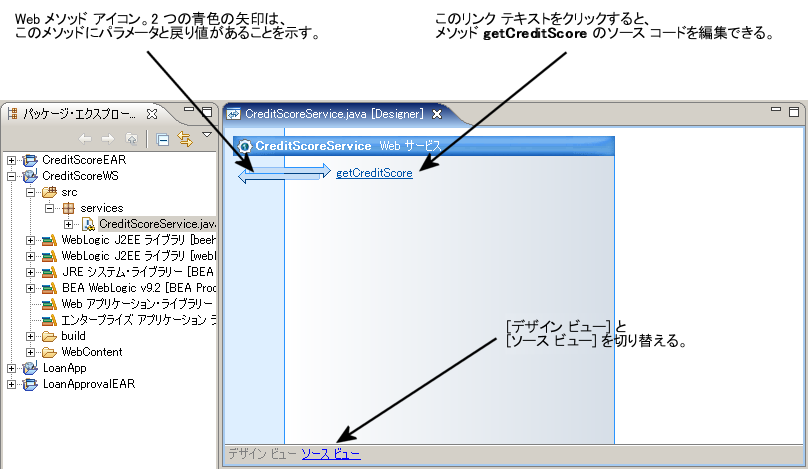
Web サービスのソース コードを表示するには、デザイン ビューの下部にあるリンク テキスト [ソース ビュー] をクリックします。
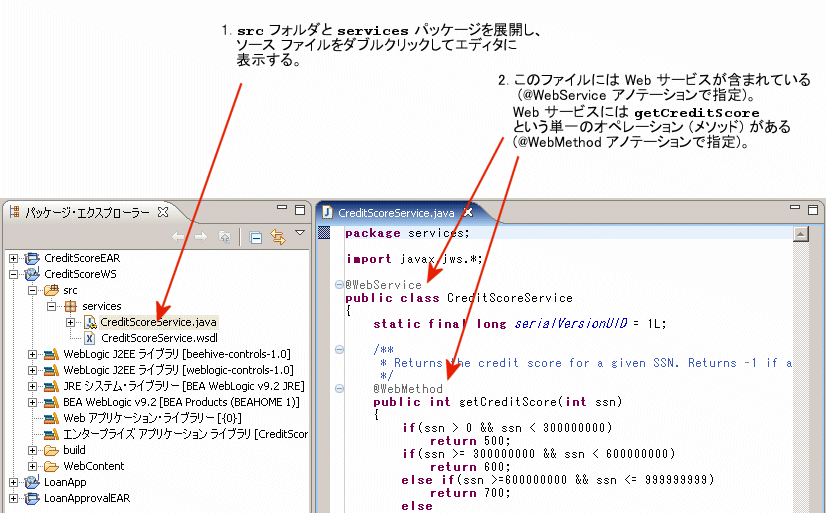
getCreditScore メソッドは、アメリカで使用される最も一般的な ID 番号である社会保障番号 (SSN) に基づいて、個人の信用度を確認します。SSN は 9 桁の数です。この例で使用される信用審査システムでは、3 桁の評価を個人に割り当てます。値が大きいほど評価が高くなります (たとえば、700 は良い信用度ですが、500 はそれより信用度が低くなります)。
このチュートリアルを実施するのが 2 回目である場合は、旧バージョンのプロジェクト CreditScoreEAR および LoanApprovalEAR を削除してから、現在のバージョンをデプロイする必要があります。以前にデプロイしたプロジェクトを削除する手順については、「サーバに対するプロジェクトの追加および削除」を参照してください。
Web サービスをテストするには、[パッケージ・エクスプローラ] ビューでファイル名 [CreditScoreService.java] を右クリックして、[実行|サーバで実行] をクリックします。
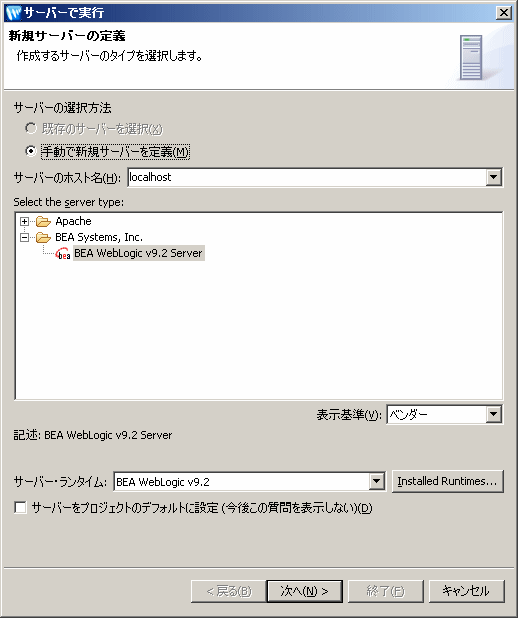
[次へ] をクリックします。次の画面で、プルダウンを使用してデフォルトのサンプル ドメイン (BEA_HOME/weblogic92/samples/domains/workshop) を選択します。[終了] をクリックします。
サーバが起動し、アプリケーションがデプロイされるのを待ちます。
テスト クライアントを表示した新しいウィンドウが開きます。テスト クライアントは Web サービスと対話できる特殊なアプリケーションです。
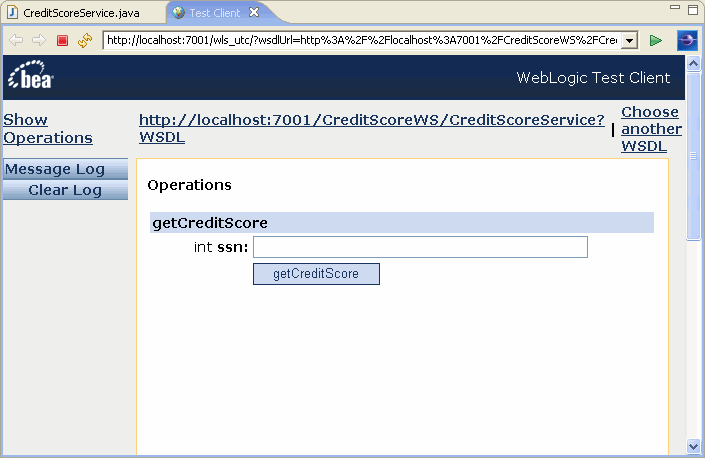
[ssn] パラメータ フィールドに値を入力して [getCreditScore] ボタンをクリックすると、Web サービスに値を送信して応答を得ることができます。たとえば、以下のように、値 123456789 を入力すると 500 という信用度スコアが返されます。
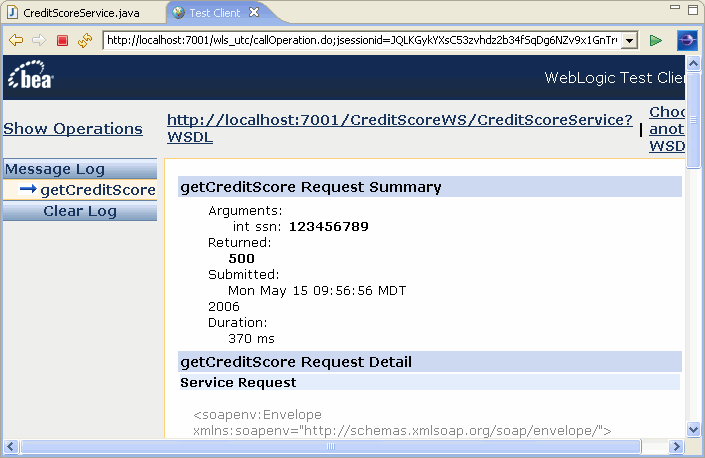
チュートリアルを移動するには、矢印をクリックしてください。